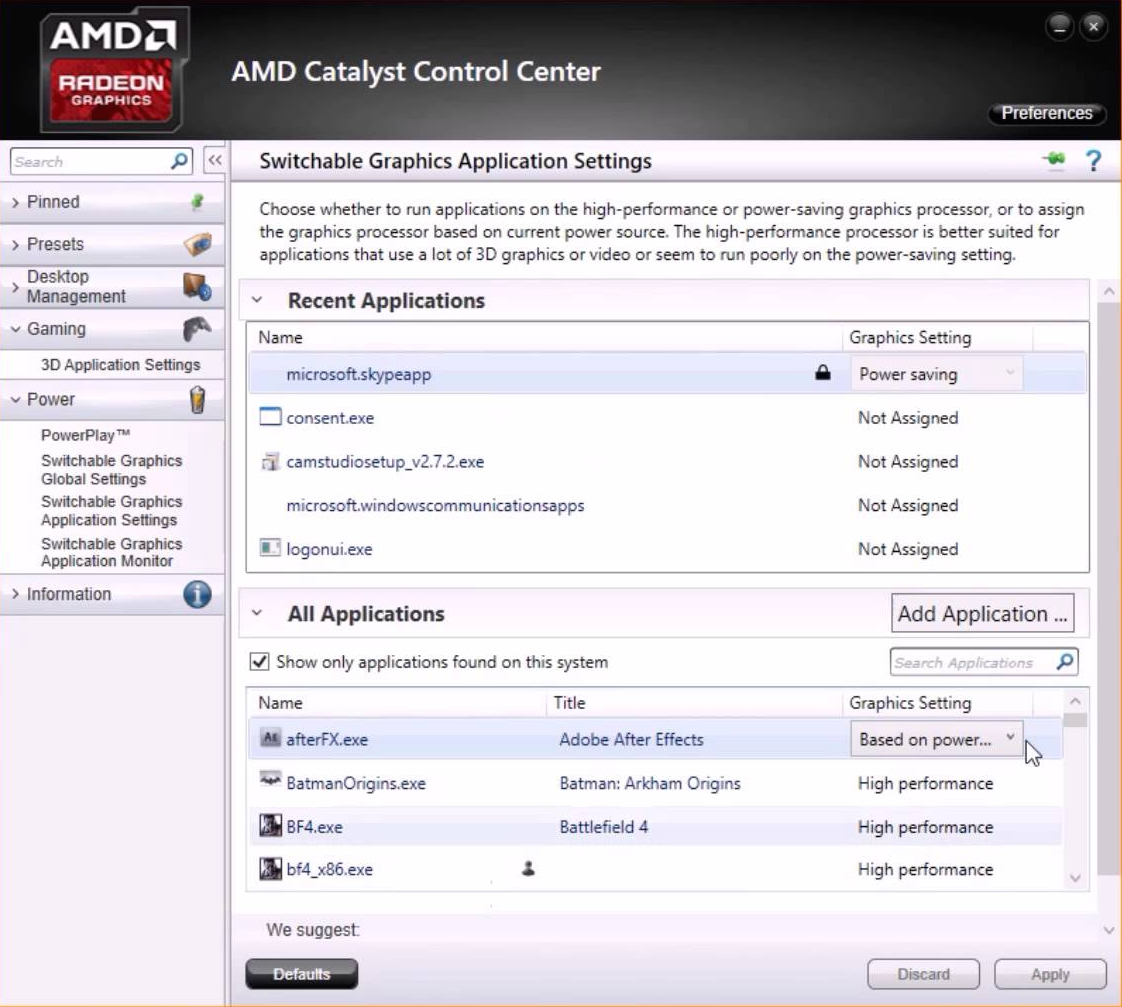Zintegrowane karty graficzne Intel na komputerach z systemem Windows mogą być używane do Serato Video.
Jeśli jednak masz problemy z używaniem zintegrowanej karty graficznej Intel i masz dodatkową, dedykowaną kartę graficzną w swoim komputerze, możesz zmienić ustawienia tak, aby dedykowana karta była używana przez Serato Video w celu zwiększenia wydajności .
Te kroki będą się różnić w zależności od komputera, ale poniżej znajduje się dobry przewodnik, jak to zrobić.
1. Kliknij pulpit prawym przyciskiem myszy i wybierz Właściwości grafiki lub Ustawienia grafiki Intel. Otworzy się panel sterowania Intel Graphics and Media. Kliknij Tryb zaawansowany i OK.
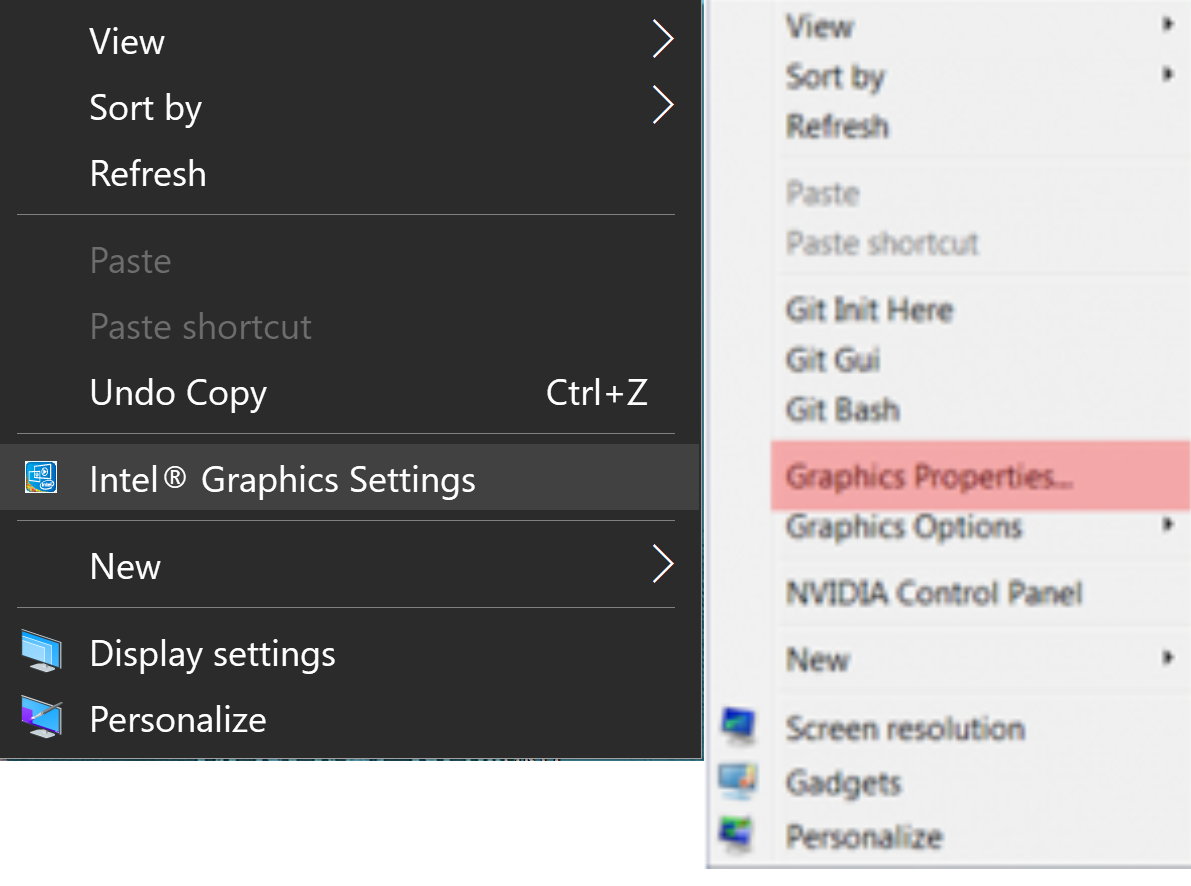

2. W następnym oknie kliknij kartę 3D i ustaw preferencje 3D na Wydajność. . Kliknij Zastosuj.

3. Teraz wybierz kartę Moc i ustaw plany zasilania na maksymalną wydajność. Jeśli czasami korzystasz z laptopa działającego tylko na baterii, wybierz baterię w prawym górnym rogu, a także ustaw ją na maksymalną wydajność. Kliknij Zastosuj.

4. Zamknij panel sterowania Intel Graphics i ponownie kliknij pulpit prawym przyciskiem myszy. Tym razem wybierz panel sterowania dla swojego dedykowanego GPU (zwykle NVIDIA lub ATI / AMD Radeon).
Karty graficzne NVIDIA (w przypadku kart ATI Radeon przejdź do punktu 9)
5. W przypadku kart NVIDIA kliknij Dostosuj ustawienia obrazu za pomocą podglądu, wybierz Użyj moich preferencji z naciskiem: Wydajność i kliknij Zastosuj.

6. Kliknij Zarządzaj ustawieniami 3D i otwórz menu rozwijane Ustawienia globalne. Wybierz wydajny procesor NVIDIA jako preferowany procesor graficzny i kliknij Zastosuj.

7. Otwórz menu rozwijane Ustawienia programu i kliknij Dodaj. Wyszukaj aplikację Serato Video (lokalizacja wcześniejszych wersji to C: / Program Files (x86) / Common Files / Serato / Serato Video / Serato Video – lokalizacja nowszych wersji to C: / Program Files (x86) / Common Files / Serato / Serato DJ / Serato Video) i kliknij dwukrotnie, aby go zaznaczyć. Otwórz menu rozwijane w kroku 2. i wybierz wydajny procesor NVIDIA jako preferowany procesor graficzny dla tego programu i kliknij Zastosuj. Zrób to samo z oprogramowaniem Serato hosta – Scratch Live, Serato DJ lub ITCH.

8. Kliknij Ustaw konfigurację PhysX, otwórz menu rozwijane i wybierz swoją kartę NVIDIA (nazwa zależy od dokładnej karty) jako procesor PhysX. Kliknij Zastosuj i gotowe. Uruchom ponownie komputer i otwórz oprogramowanie Serato i Serato Video, aby przetestować. Jeśli nie możesz otworzyć Serato Video, a mimo to otrzymujesz komunikat, że używasz karty graficznej Intel, może być konieczne wejście na www.nvidia.com i pobranie najnowszych sterowników.

Karty ATI / AMD Radeon
UWAGA: Istnieje ogromna różnice w wersjach ATI / AMD Radeon Catalyst Control Center do dostosowywania ustawień tych kart, więc poniższe informacje powinny być bardziej orientacyjne niż rzeczywiste. Nawet jeśli Twoje Centrum sterowania wygląda inaczej niż te obrazy, zasady są takie same i powinieneś znaleźć opcje podobne do opisanych tutaj.
9. W przypadku kart ATI / AMD Radeon przejdź do Graphics > PowerPlay – ustaw urządzenie podłączone i akumulator na maksymalną wydajność. Kliknij Zastosuj.
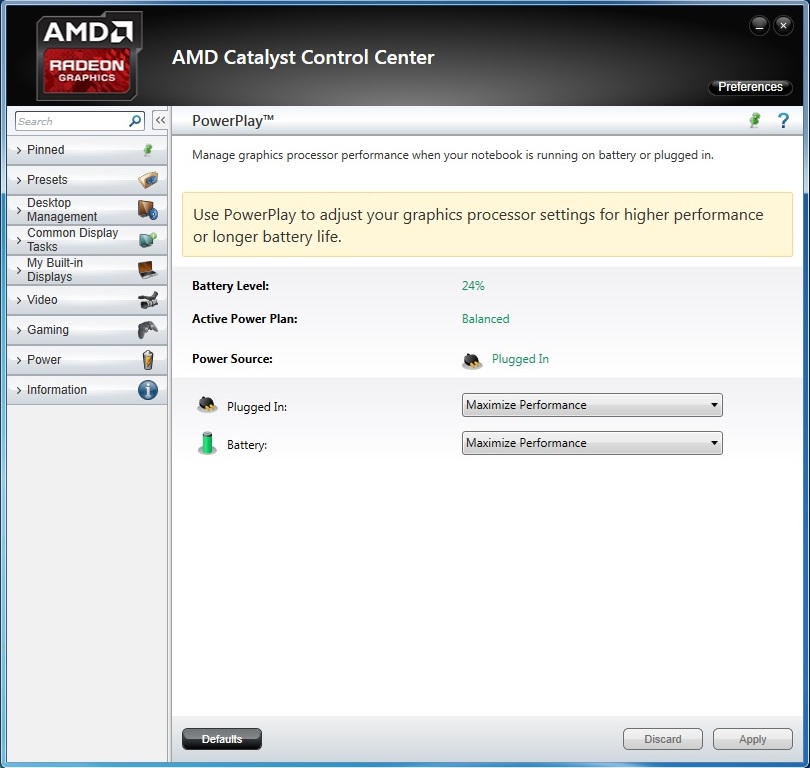
10. Jeśli dotyczy to twojej karty graficznej, przejdź do Grafika > 3D i przesuń suwak acr oss do wydajności, więc jest ustawiony na optymalną wydajność. Kliknij Zastosuj. UWAGA: Ta funkcja może nie być dostępna we wszystkich modelach ATI.
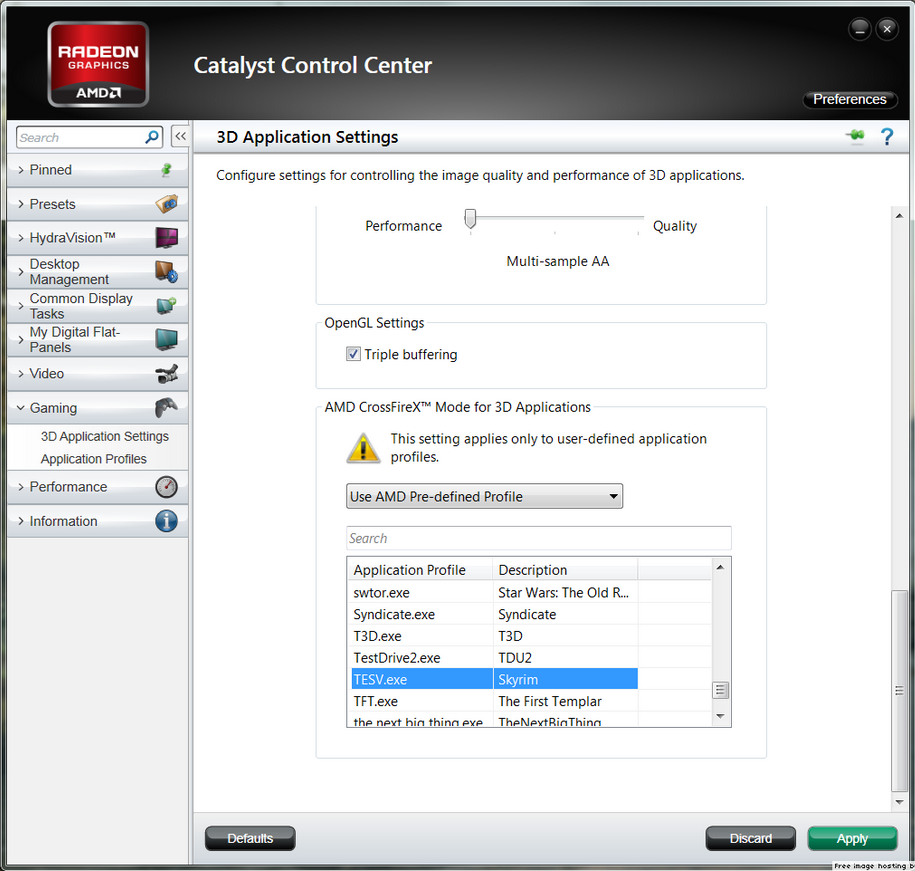
11. Jeśli w Catalyst Control Center znajduje się karta Switchable Graphics, przejdź do niej i znajdź plik seratovideo.exe i ustaw go na wysoką wydajność. Kliknij Zastosuj. Zrób to samo dla swojego hosta oprogramowania Serato – Scratch Live, Serato DJ lub ITCH.
Lokalizacja Serato Video dla wcześniejszych wersji to C: / Program Files (x86) / Common Files / Serato / Serato Video / Serato Video.
Lokalizacja Serato Video dla nowszych wersji to C: / Program Files (x86) / Common Files / Serato / Serato DJ / Serato Video